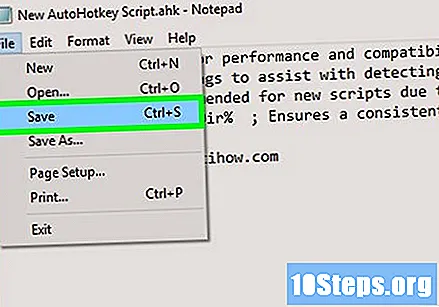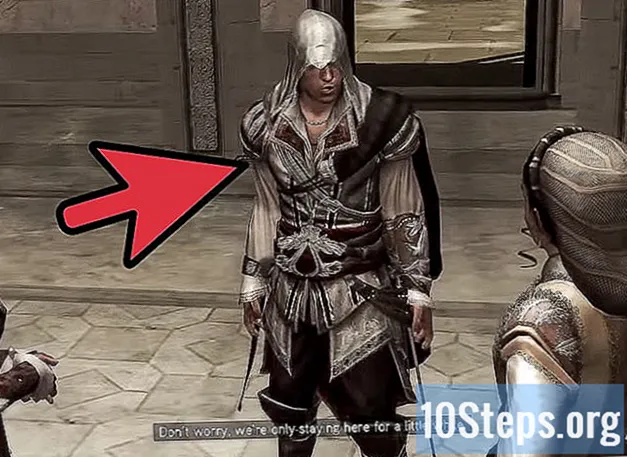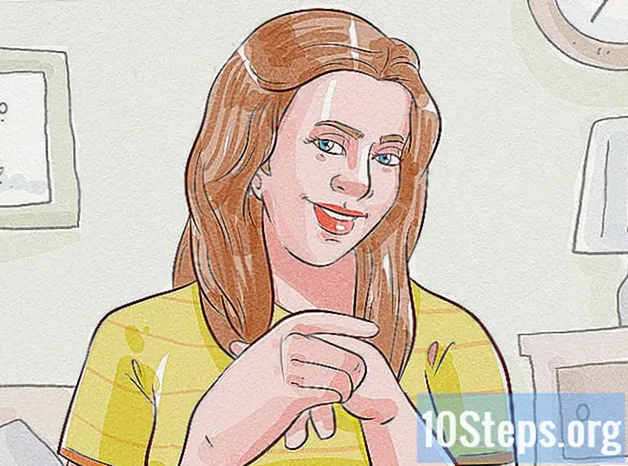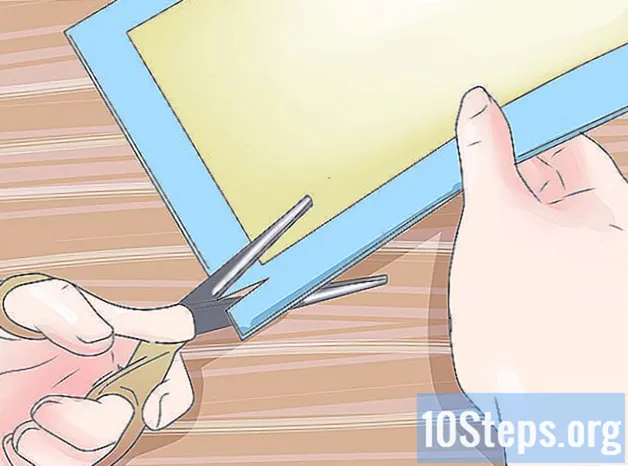Περιεχόμενο
Αυτό το άρθρο θα σας διδάξει πώς να χρησιμοποιήσετε το AutoHotkey σε υπολογιστή με Windows. Το AutoHotkey είναι μια γλώσσα δέσμης ενεργειών για Windows που επιτρέπει τον προγραμματισμό διαφορετικών ενεργειών με πολλές συντομεύσεις πληκτρολογίου. Ακολουθήστε τα παρακάτω βήματα για να δείτε πώς να εγκαταστήσετε το AutoHotkey και επίσης να μάθετε πώς να προγραμματίζετε ορισμένα βασικά σενάρια για την πληκτρολόγηση κειμένου, την εκτέλεση προγραμμάτων και το άνοιγμα ιστότοπων χρησιμοποιώντας απλές συντομεύσεις πληκτρολογίου.
Βήματα
Μέρος 1 από 5: Εγκατάσταση AutoHotkey
Επισκεφθείτε τη σελίδα https://autohotkey.com χρησιμοποιώντας πρόγραμμα περιήγησης.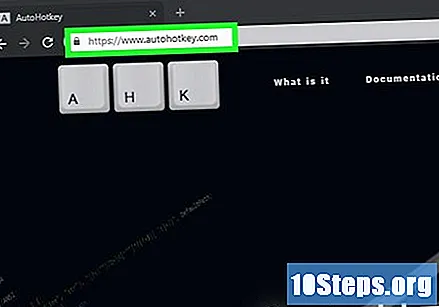
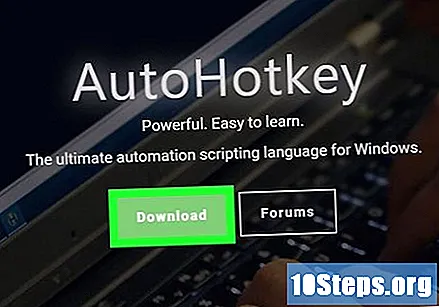
κάντε κλικ στο Κατεβάστε. Είναι το πράσινο κουμπί στο κέντρο της σελίδας.
κάντε κλικ στο Πραγματοποιήστε λήψη του προγράμματος εγκατάστασης AutoHotkey. Είναι το μπλε κουμπί στην κορυφή της σελίδας. Αυτό θα ξεκινήσει τη λήψη του προγράμματος εγκατάστασης AutoHotkey.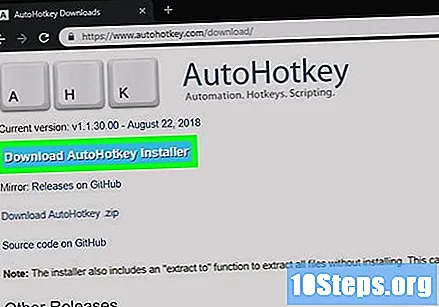
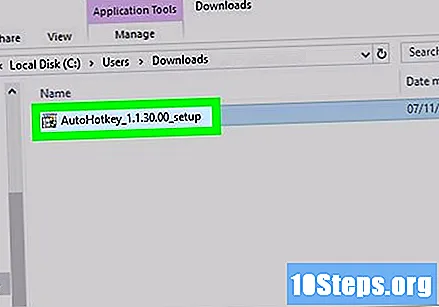
Εκτελέστε το αρχείο εγκατάστασης. Κάντε διπλό κλικ στο αρχείο εγκατάστασης που μόλις κατεβάσατε για να ξεκινήσει το πρόγραμμα εγκατάστασης.- Όλα τα ληφθέντα αρχεία μεταβαίνουν στον φάκελο "Λήψεις" από προεπιλογή.
κάντε κλικ στο Γρήγορη εγκατάσταση. Είναι η πρώτη επιλογή στον οδηγό εγκατάστασης AutoHotkey. Αυτό θα εγκαταστήσει το AutoHotkey στον υπολογιστή σας χρησιμοποιώντας τις προεπιλεγμένες ρυθμίσεις.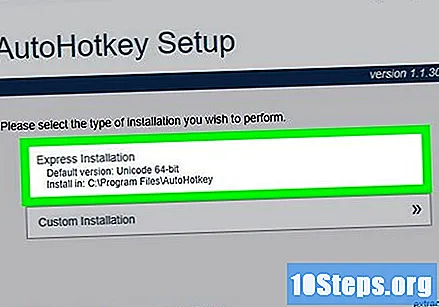
- Όταν ολοκληρωθεί η εγκατάσταση, μπορείτε να κάνετε κλικ στο "Εκτέλεση AutoHotkey" για να εμφανιστεί μέρος της τεκμηρίωσης AutoHotkey.
Μέρος 2 από 5: Δημιουργία νέου σεναρίου

Κάντε δεξί κλικ στην επιφάνεια εργασίας. Όταν κάνετε δεξί κλικ σε οποιαδήποτε κενή περιοχή της επιφάνειας εργασίας, θα ανοίξει ένα αναπτυσσόμενο μενού.
Ποντίκι πάνω Νέος. Όταν τοποθετείτε τον κέρσορα του ποντικιού πάνω από το "Νέο", θα δείτε μια λίστα προγραμμάτων για τα οποία μπορείτε να δημιουργήσετε ένα νέο αρχείο.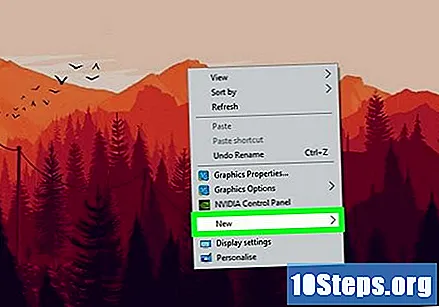
κάντε κλικ στο Σενάριο AutoHotkey. Αυτό θα δημιουργήσει ένα νέο σενάριο AutoHotkey στην "Επιφάνεια εργασίας" σας. Θα έχει την εικόνα μιας κενής σελίδας με ένα κόκκινο "H".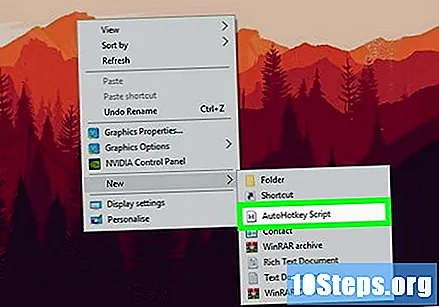
Μετονομάστε το αρχείο AutoHotkey. Όλα τα νέα έγγραφα θα ονομάζονται "NewAutoHotkeyScript.ahk" εξ ορισμού και επιλέγεται, επιτρέποντάς σας να εισαγάγετε το επιθυμητό όνομα για το σενάριο.
- Μην διαγράψετε την επέκταση αρχείου ".ahk" στο τέλος. Το αρχείο πρέπει να τελειώνει με την επέκταση ".ahk", διαφορετικά δεν θα λειτουργεί στο AutoHotkey.
Κάντε δεξί κλικ στο νέο σας σενάριο. Αυτό θα ανοίξει ένα αναπτυσσόμενο μενού με πρόσθετες επιλογές για το αρχείο.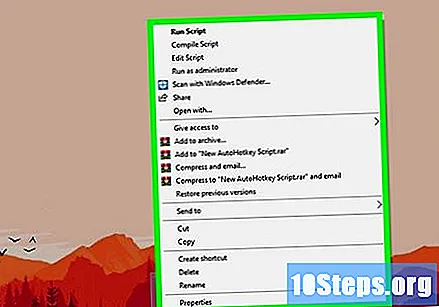
κάντε κλικ στο Επεξεργασία σεναρίου. Είναι η τρίτη επιλογή από πάνω προς τα κάτω. Αυτό θα ανοίξει το σενάριο AutoHotkey στο Σημειωματάριο. Εδώ θα γράψετε τον προγραμματισμό για να δημιουργήσετε το πρώτο σας σενάριο AutoHotkey.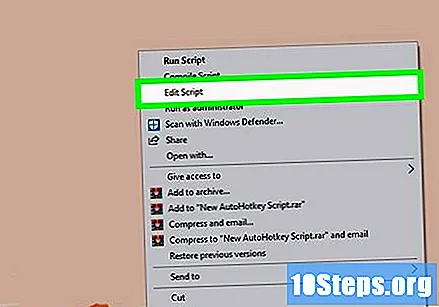
- Θα έχετε ήδη εισαγάγει ένα κομμάτι κώδικα και κειμένου στις πρώτες γραμμές όλων των νέων σεναρίων AHK. Αγνοήστε το και αφήστε το τώρα.
Μέρος 3 από 5: Δημιουργία Hotkey
Σε μια νέα γραμμή, εισαγάγετε τον κωδικό που θέλετε να αντιστοιχίσετε στη συντόμευση πληκτρολογίου. Για παράδειγμα, εάν θέλετε να εκχωρήσετε μια εντολή που εκτελεί μια ενέργεια όταν πατάτε το συνδυασμό πλήκτρων Ctrl+ΚΑΙ, θα πληκτρολογούσατε ^ ε. Κάθε πεζό γράμμα αντιπροσωπεύει το δικό του κλειδί, ενώ τα ειδικά πλήκτρα αντιπροσωπεύονται με σύμβολα: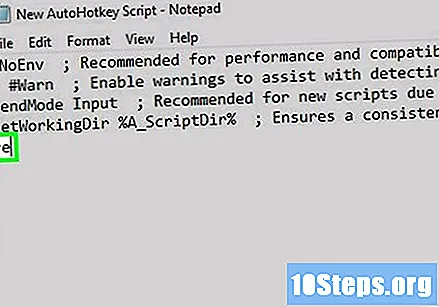
- + = Ift Shift
- ^ = Ctrl
- ! = Αλτ
- # = ⊞ Νίκη (Κλειδί Windows)
- Κάντε κλικ ΕΔΩ για να δείτε την πλήρη λίστα των πλήκτρων εντολών.
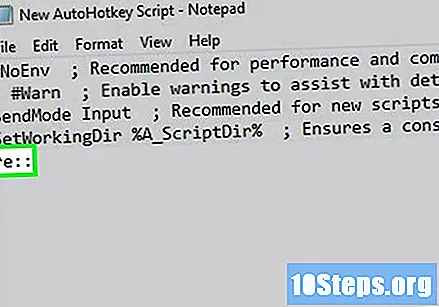
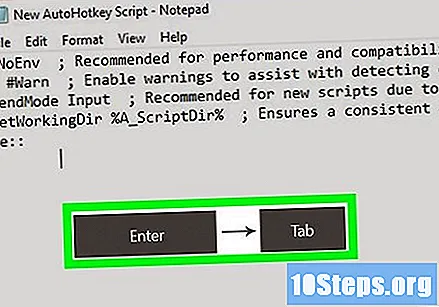
- Δεν χρειάζεται να επιστρέψετε στη γραμμή εντολών, αλλά αυτό θα διατηρήσει τον κώδικά σας οργανωμένο και εύκολο στην ανάγνωση, εάν παρουσιαστούν σφάλματα αργότερα.
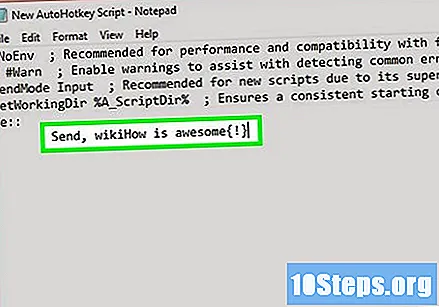
- Ειδικοί χαρακτήρες, όπως θαυμαστικά, πρέπει να περικλείονται σε σγουρά τιράντες {} έτσι ώστε να μην συγχέεται με το σύμβολο για το πλήκτρο "Alt".
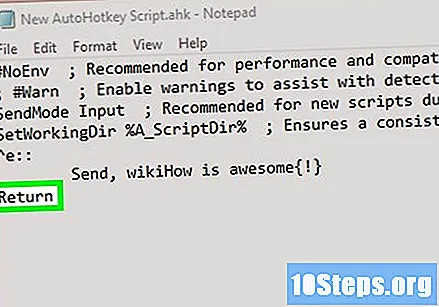
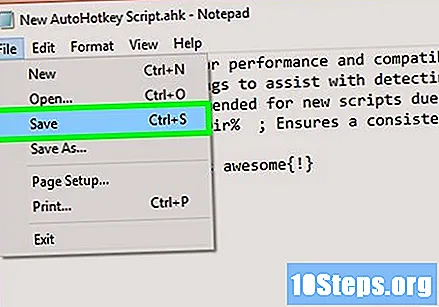
- Μπορείτε να κλείσετε το Σημειωματάριο μετά την αποθήκευση της εργασίας.

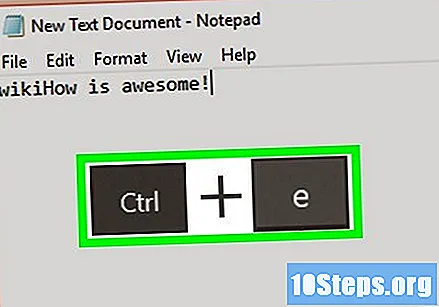
Μέρος 4 από 5: Δημιουργία Hotstring
Ανοίξτε το σενάριό σας ή δημιουργήστε ένα νέο. Μπορείτε να ανοίξετε το σενάριο που κάνατε πριν και να προσθέσετε μια νέα εντολή σε αυτό ή να δημιουργήσετε ένα νέο σενάριο από το μηδέν.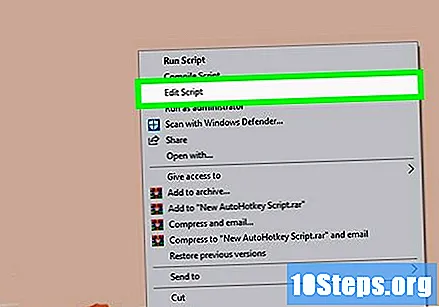
- Κάντε δεξί κλικ στο σενάριο και επιλέξτε "Επεξεργασία σεναρίου" για να επεξεργαστείτε το προηγούμενο σενάριο.
- Κάντε δεξί κλικ στην επιφάνεια εργασίας ", μεταβείτε στο" Νέο "και, στη συνέχεια, επιλέξτε" Auto Hotkey Script. "
Μεταβείτε σε μια νέα γραμμή και πληκτρολογήστε δύο σύμβολα άνω και κάτω τελείας. Μια εντολή Hotstring ξεκινά με ::.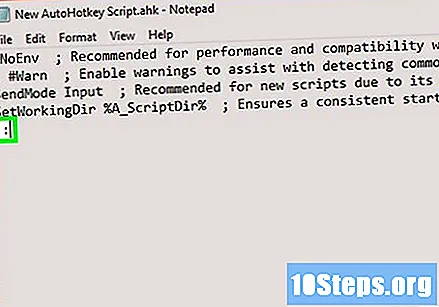
- Ένα Hotstring μπορεί να αντικαταστήσει μια λέξη ή φράση με άλλη λέξη ή φράση.
Πληκτρολογήστε τα γράμματα, τη λέξη ή τη φράση που θέλετε να αντικαταστήσετε. Για παράδειγμα, μπορείτε να δημιουργήσετε ένα Hotstring έτσι ώστε κάθε φορά που πληκτρολογείτε το ακρωνύμιο "fds", να αλλάζει αυτόματα σε "Σαββατοκύριακο", δηλαδή, ώστε να μην χρειάζεται να πληκτρολογείτε τα πάντα κάθε φορά. Σε αυτό το παράδειγμα, ο κώδικας, μέχρι στιγμής, θα μοιάζει με τον εξής: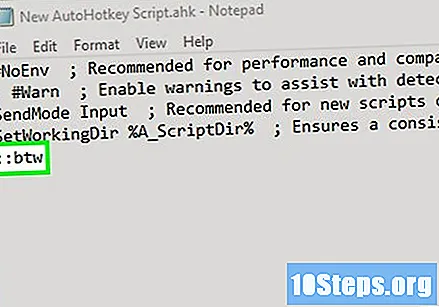
Πληκτρολογήστε δύο ακόμη σύμβολα άνω και κάτω τελείας. Αυτό θα διαχωρίσει το τέλος του μηνύματος που θέλετε να αντικαταστήσετε από τις λέξεις ή αυτό που θέλετε να αντικαταστήσετε. Χρησιμοποιώντας το παράδειγμά μας, ο κώδικας θα έχει την εξής μορφή: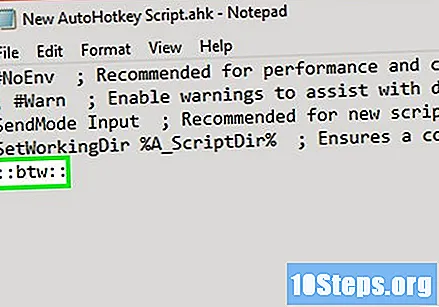
Πληκτρολογήστε το μήνυμα που θέλετε να αντικαταστήσετε το ακρωνύμιο. Το μήνυμα που πληκτρολογείτε μετά το δεύτερο ζεύγος άνω και κάτω τελεία θα αντικατασταθεί αυτόματα και το ακρωνύμιο μεταξύ του άνω και κάτω τελείου. Στο παράδειγμά μας, ο κώδικας θα έχει την εξής μορφή: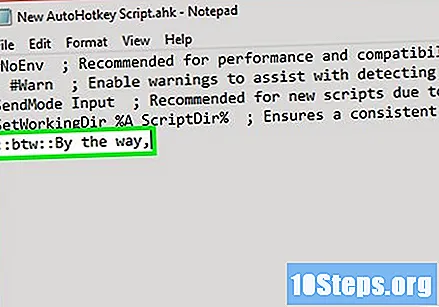
- Οι Hotstrings δεν χρειάζονται την εντολή "Return" στο τέλος επειδή περιέχονται σε μια γραμμή σεναρίου
Αποθηκεύστε και εκτελέστε το σενάριο για δοκιμή. Όπως κάναμε και πριν, αποθηκεύστε την εργασία σας κάνοντας κλικ στο "Αρχείο" και "Αποθήκευση" - και στη συνέχεια κάντε διπλό κλικ στο σενάριο για να το εκτελέσετε. Στη συνέχεια, ανοίξτε οποιαδήποτε εφαρμογή ή πρόγραμμα όπου μπορείτε να πληκτρολογήσετε την εντολή για δοκιμή. Όταν πληκτρολογείτε τα γράμματα "fds" σε οποιαδήποτε σελίδα, πρέπει να αντικατασταθούν από το "Σαββατοκύριακο" αμέσως στο πεδίο κειμένου.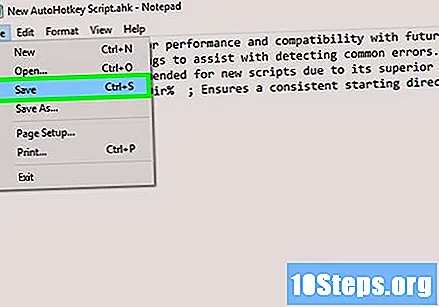
Μέρος 5 από 5: Εκτέλεση εφαρμογών ή ιστότοπων
Ανοίξτε το σενάριό σας ή δημιουργήστε ένα νέο. Μπορείτε να ανοίξετε το σενάριο που κάνατε πριν και να προσθέσετε μια νέα εντολή ή να δημιουργήσετε μια νέα από το μηδέν.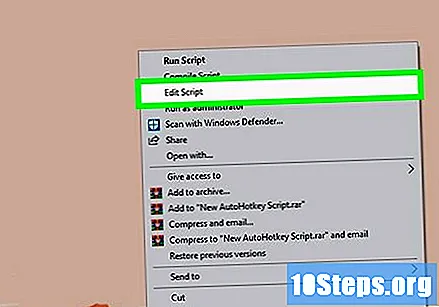
- Κάντε δεξί κλικ στο σενάριο και επιλέξτε "Επεξεργασία σεναρίου" για να επεξεργαστείτε το προηγούμενο σενάριο.
- Κάντε δεξί κλικ στην επιφάνεια εργασίας και μεταβείτε στο "Νέο" και, στη συνέχεια, επιλέξτε "Auto Hotkey Script."
Σε μια νέα γραμμή, εισαγάγετε τον κωδικό για τα Hotkeys στα οποία θέλετε να εκχωρήσετε μια εντολή. Για παράδειγμα, εάν θέλετε να ανοίξετε τον ιστότοπο wikiHow όταν πατάτε τα πλήκτρα Ανεμος+Δ, θα εισαγάγατε τον κωδικό #w επειδή το "#" είναι το σύμβολο για το κλειδί των Windows και το "w" είναι ο κωδικός για το γράμμα W. Σε αυτό το παράδειγμα, ο κώδικας θα έχει την εξής μορφή: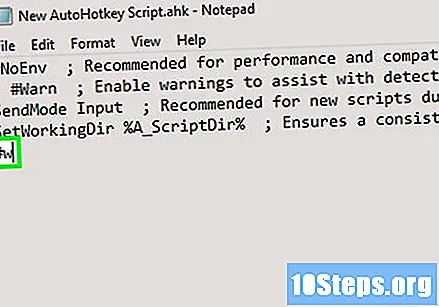
- Κάντε κλικ ΕΔΩ για να δείτε μια πλήρη λίστα συμβόλων κλειδιών εάν θέλετε να χρησιμοποιήσετε διαφορετικό συνδυασμό πλήκτρων για το Hotkey.
Πληκτρολογήστε δύο σύμβολα άνω και κάτω τελείας, μεταβείτε στην επόμενη γραμμή και εσοχή. Αμέσως μετά την εισαγωγή του κωδικού για τη συντόμευση πληκτρολογίου, πληκτρολογήστε άνω και κάτω τελεία :: και πατήστε ↵ Εισαγάγετε για μετάβαση στην επόμενη γραμμή. Χαράξτε τη γραμμή χρησιμοποιώντας πολλαπλά κενά ή πατώντας το πλήκτρο Καρτέλα ↹.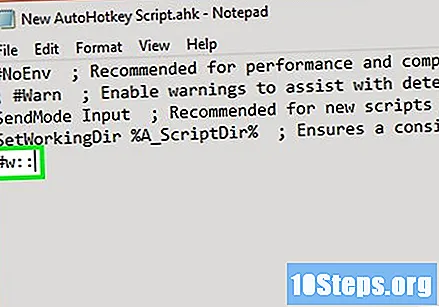
- Δεν χρειάζεται να χαράξετε τη γραμμή εντολών, αλλά αυτό θα διατηρήσει τον κώδικα οργανωμένο και εύκολο στην ανάγνωση, εάν παρουσιαστούν σφάλματα αργότερα.
πληκτρολογήστε το Τρέξιμο,. Η εντολή Εκτέλεση μπορεί να χρησιμοποιηθεί για την εμφάνιση οποιουδήποτε προγράμματος, εφαρμογής ή ιστότοπου. πληκτρολογήστε το Τρέξιμο, με κόμμα στο τέλος και το AutoHotkey θα αναζητήσει το όνομα ή την τοποθεσία οποιουδήποτε προγράμματος ή ιστότοπου που αναφέρεται μετά το κόμμα. Στο παράδειγμά μας, ο κώδικας, μέχρι στιγμής, θα μοιάζει με αυτόν: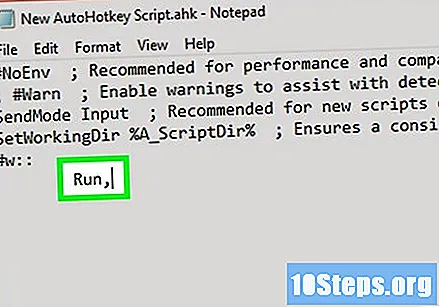
Εισαγάγετε την πλήρη τοποθεσία οποιουδήποτε προγράμματος στον υπολογιστή σας ή εισαγάγετε την πλήρη διεύθυνση URL για οποιονδήποτε ιστότοπο. Για παράδειγμα, εάν θέλετε το Hotkey να ανοίξει τον Internet Explorer, πληκτρολογήστε C: Program Files internet explorer iexplore.exe μετά την εντολή Εκτέλεση. Στο παράδειγμά μας, καθώς θέλουμε να ανοίξουμε τον ιστότοπο wikiHow, ο κώδικάς μας θα έχει την εξής μορφή: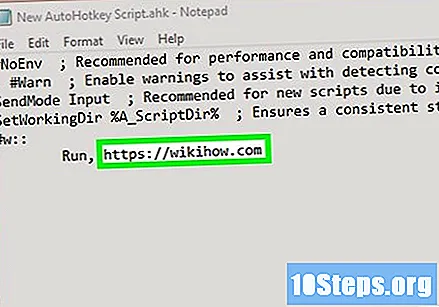
Τύπος ↵ Εισαγάγετε για μετάβαση στην επόμενη γραμμή και πληκτρολογήστε ΕΠΙΣΤΡΟΦΗ. Η εντολή ΕΠΙΣΤΡΟΦΗ δηλώνει το τέλος μιας εντολής και εμποδίζει τον κώδικα να μεταβεί στις παρακάτω γραμμές. Στο παράδειγμά μας, ο τελικός κώδικας θα έχει την εξής μορφή: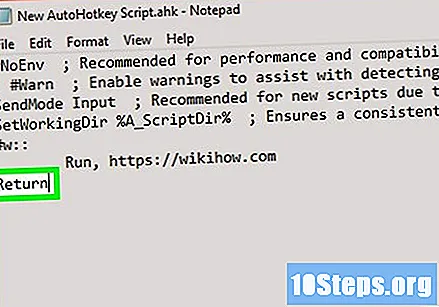
Αποθηκεύστε και εκτελέστε το σενάριο για να το δοκιμάσετε. Όπως κάναμε και πριν, αποθηκεύστε την εργασία σας κάνοντας κλικ στο "Αρχείο" και "Αποθήκευση" - και στη συνέχεια κάντε διπλό κλικ στο σενάριο για να το εκτελέσετε. Εάν ακολουθήσατε το παράδειγμά μας, όποτε πατάτε το συνδυασμό πλήκτρων ⊞ Νίκη+Δ, ο ιστότοπος wikiHow θα ανοίξει στο προεπιλεγμένο πρόγραμμα περιήγησής σας.